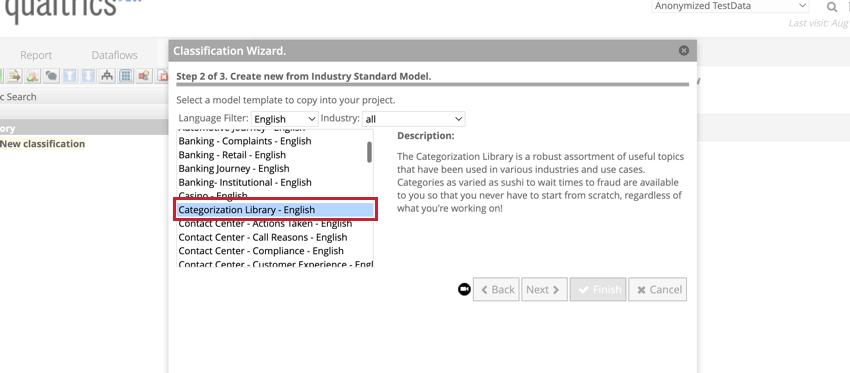Creazione di modelli di categoria (Designer)
Informazioni sulla creazione di un modello di categoria
Categorizzare i feedback dei clienti in una gerarchia organizzata utilizzando modelli di categoria. I modelli di categoria sono creati a partire da una gerarchia di argomenti che vengono utilizzati per assegnare le categorie ai feedback. I modelli di categoria possono essere creati costruendo manualmente un albero di categoria da zero o utilizzando modelli, modelli di categoria precedenti, rilevamento dei temi e la Libreria di categorizzazione.
Dopo aver creato un modello di categoria, è necessario eseguire una classificazione nel progetto per applicare il modello ai dati.
Creare da zero
- Andare alla scheda Categorizza.

- Fare clic su Nuovo modello.
- Selezionare il modello vuoto.
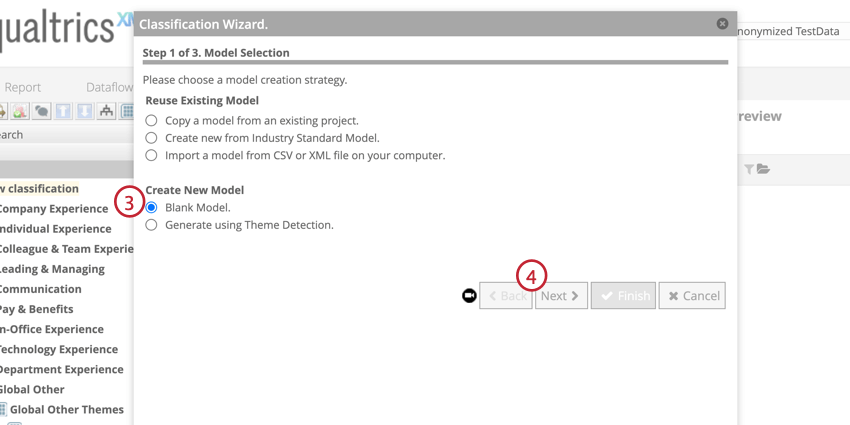
- Fare clic su Successivo.
- Nominare la classificazione. Questo deve essere unico per ogni progetto.
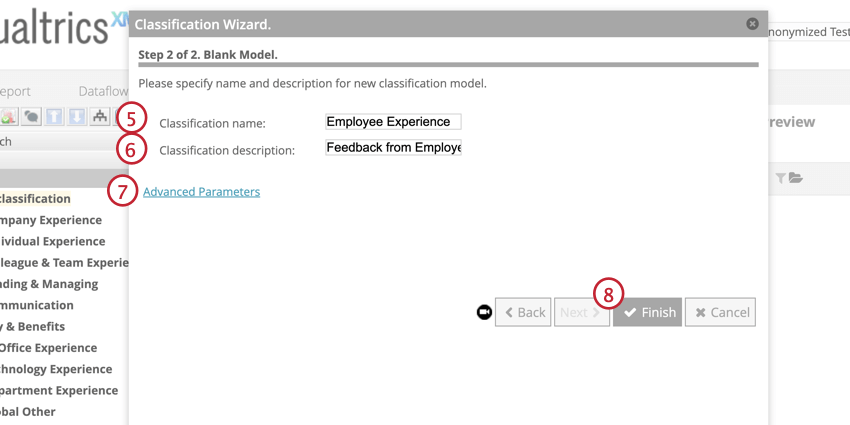
- Se volete, fornite una descrizione di questo modello di categoria. Si tratta di una fase facoltativa.
- Aggiungere le proprietà del modello di categoria, se si desidera.
- Fare clic su Fine.
- Costruite il vostro modello di categoria. Per ulteriori informazioni, vedere Modifica dei modelli di categoria.
Creazione dal modello standard del settore
Designer fornisce una serie di modelli di categorizzazione progettati in base a modelli standard del settore. Questi modelli includono un albero di categorie precostituito e sono disponibili per diversi settori e lingue. Per ulteriori informazioni, vedere Modelli di categorizzazione.
- Passare alla scheda Categorizza .

- Fare clic su Nuovo modello.
- Selezionare Crea nuovo da Modello standard industriale.
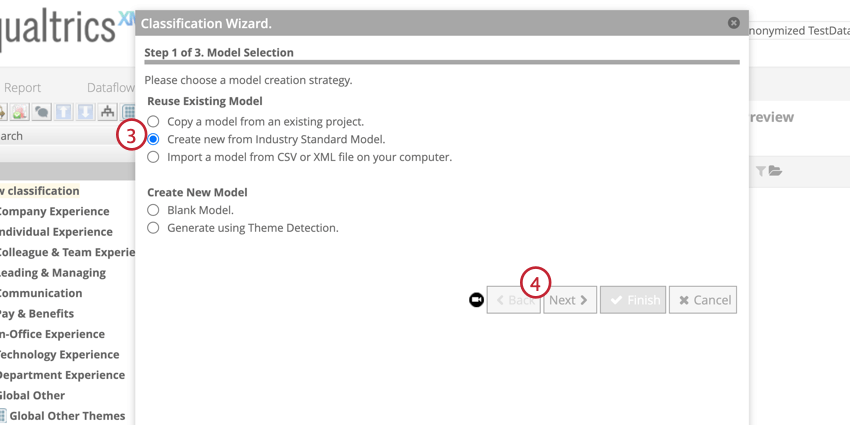
- Fare clic su Successivo.
- Selezionare il modello più appropriato per il nuovo modello. È possibile filtrare la lista per lingua e settore.
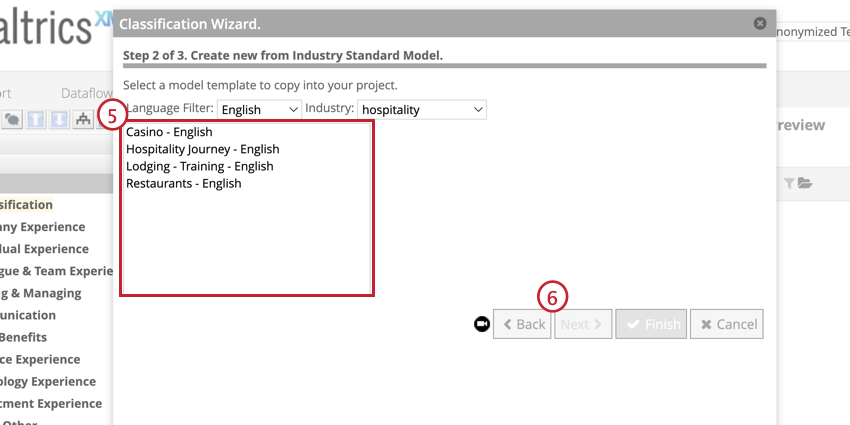
- Fare clic su Successivo.
- Nominare la classificazione. Questo nome deve essere unico per il progetto.
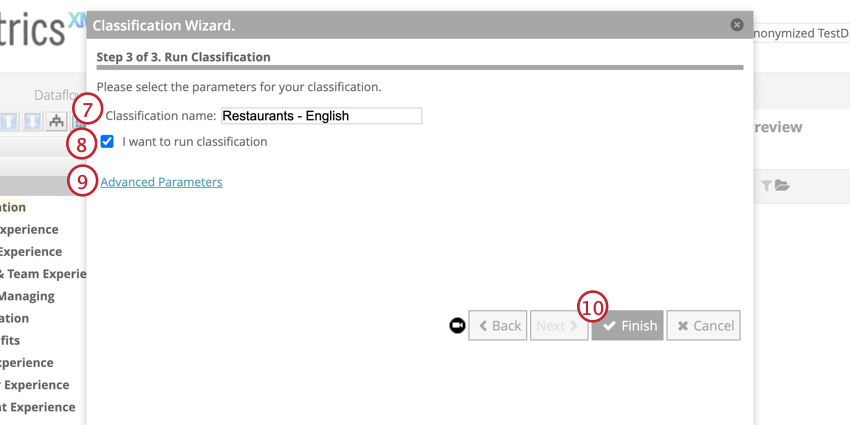
- Se si desidera eseguire la classificazione non appena il modello è stato creato, fare clic su Voglio eseguire la classificazione. Se si intende modificare prima il modello, lasciare questa opzione deselezionata.
- Aggiungere le proprietà del modello di categoria, se si desidera.
- Fare clic su Fine.
- Modificare il modello di categoria. Per ulteriori informazioni, vedere Modifica dei modelli di categoria.
MODELLO DI LIBRERIA DI CATEGORIZZAZIONE
La Libreria delle categorie è un modello dei Modelli standard del settore con oltre 400 categorie e concetti. Può essere utilizzato come riferimento per le regole precostituite che possono essere copiate nel processo di categorizzazione.
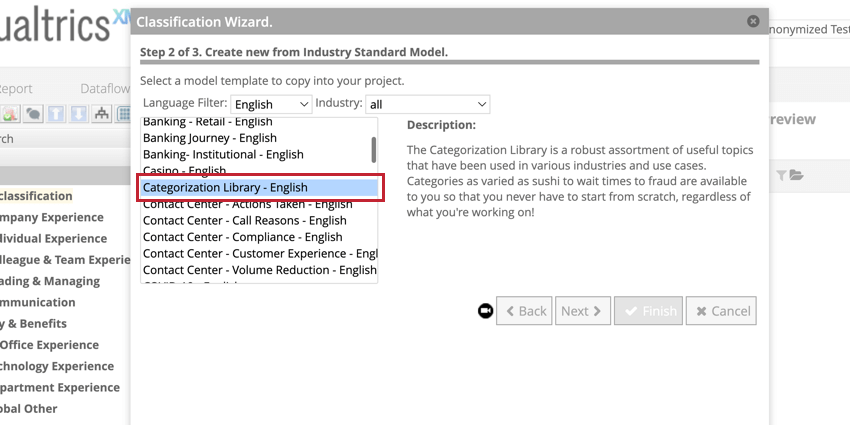
Creare da un altro modello
- Passare alla scheda Categorizza.

- Fare clic su Nuovo modello.
- Selezionare Copia un modello da un progetto esistente.
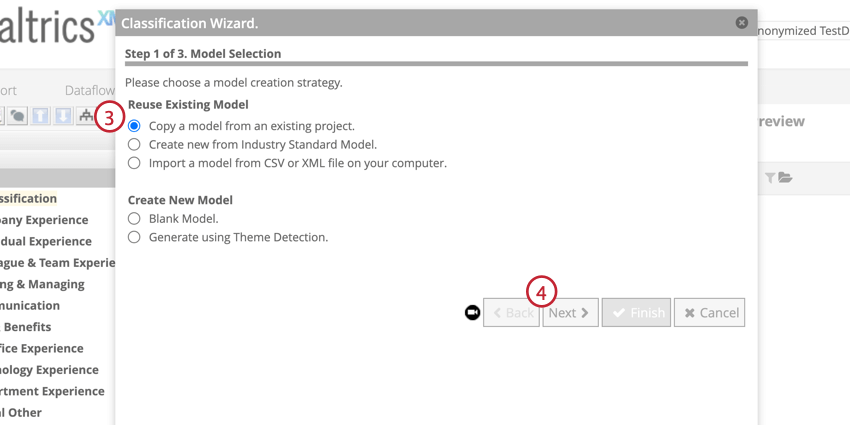
- Fare clic su Successivo.
- Selezionare il modello che si desidera copiare.
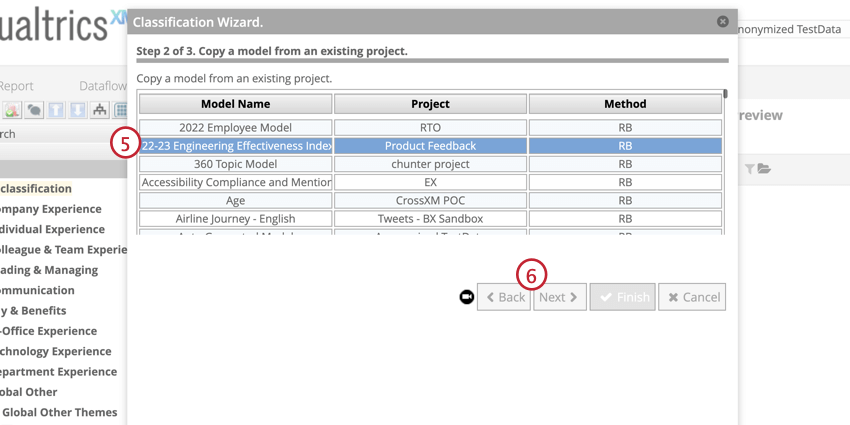
- Fare clic su Successivo.
- Nominare la classificazione. Questo deve essere unico per il progetto.
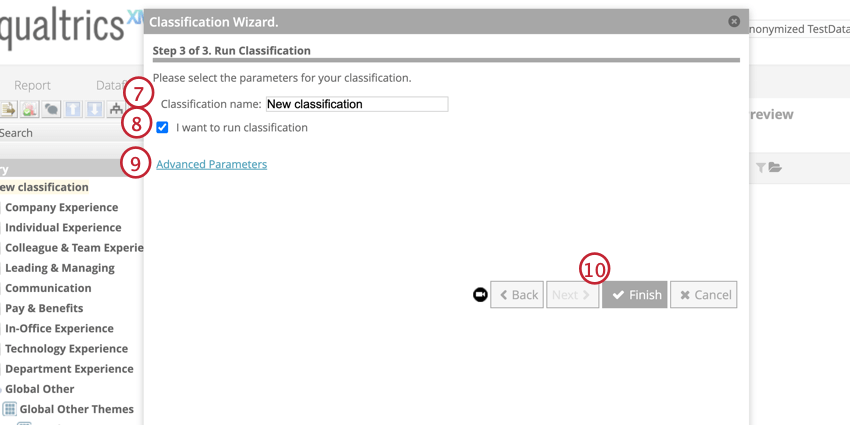
- Se si desidera eseguire la classificazione non appena il modello è stato creato, fare clic su Voglio eseguire la classificazione. Se si intende modificare prima il modello, lasciare questa opzione deselezionata. Fo
- Aggiungere le proprietà del modello di categoria, se si desidera.
- Fare clic su Fine.
- Modificare il modello di categoria. Per ulteriori informazioni, vedere Modifica dei modelli di categoria.
Creazione da modelli importati
È possibile importare i modelli di categoria per riutilizzare i modelli vantaggiosi di altri progetti. Per informazioni su come esportare i modelli di categoria, vedere la pagina Panoramica di base dei modelli di categoria.
- Passare alla scheda Categorizza.

- Fare clic su Nuovo modello.
- Selezionare Importa un modello da un file CSV o XML sul computer.
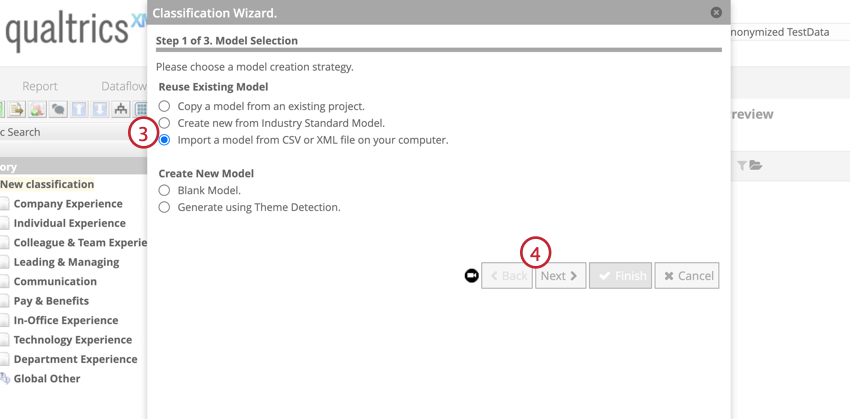
- Fare clic su Successivo.
- Dare un nome al modello che si sta importando.
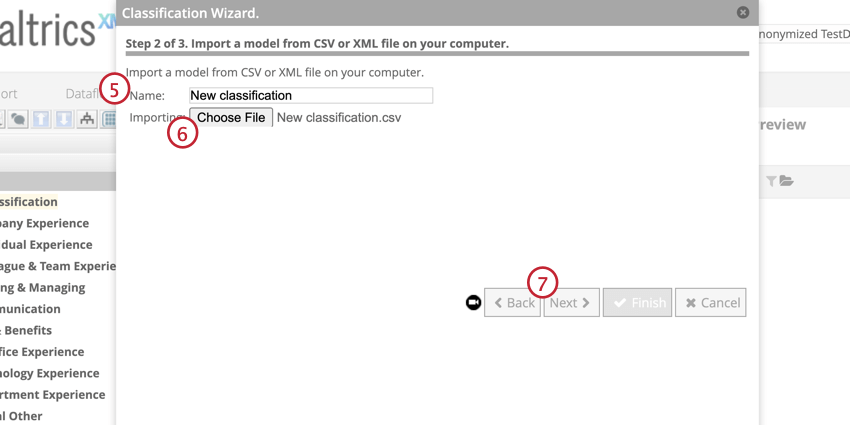
- Fare clic su Scegli file e selezionare il file CSV o XML.
- Fare clic su Successivo.
- Nominare la classificazione. Questo deve essere unico per il progetto.
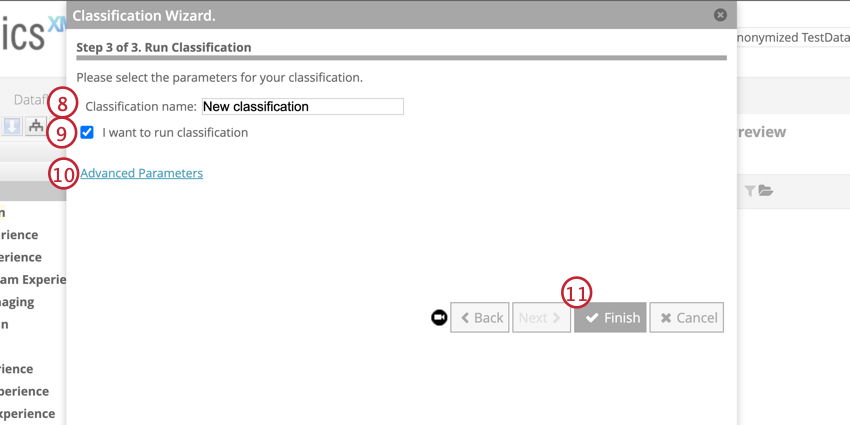
- Se si desidera eseguire la classificazione non appena il modello è stato creato, fare clic su Voglio eseguire la classificazione. Se si intende modificare prima il modello, lasciare questa opzione deselezionata.
- Aggiungere le proprietà del modello di categoria, se si desidera.
- Fare clic su Fine.
- Modificare il modello di categoria. Per ulteriori informazioni, vedere Modifica dei modelli di categoria.
LIBRERIA DI CATEGORIZZAZIONE
La Libreria delle categorie è un modello standard del settore con oltre 400 categorie e concetti che possono essere incorporati nei vostri modelli di categoria.
Dopo aver creato un modello di classificazione con il modello della libreria di categorizzazione, determinare le categorie principali eseguendo un rapporto sugli argomenti. È possibile utilizzare il riferimento alle categorie nel nuovo modello di categoria per fare riferimento ai nodi del modello di classificazione della libreria di categorizzazione.